Stáhněte si ovladače Intel USB a instalaci ovladače isocUSB
Tipy A Triky Pro Android / / August 05, 2021
Vlastní ROM | CyanogenMod | Aplikace pro Android | Aktualizace firmwaru | MiUi | All Stock ROM | Lineage OS |
V tomto příspěvku můžete stáhněte ovladače Intel USB a ovladač isocUSB a my vás provedeme jejich instalací.
S balíkem ovladačů Intel Android * USB můžete připojit svůj počítač se systémem Windows k chytrému telefonu se systémem Android, který běží na procesoru Intel uvnitř. Můžete jej použít k aktualizaci firmwaru telefonu. Ovladače USB pro zařízení Android jsou však specifické pro konkrétní platformu. Ovladač Intel USB nemusí fungovat u každého zařízení OEM. To však není problém, protože každý výrobce smartphonů, který vyrábí zařízení, vyrábí také kompatibilní ovladač USB.
Níže uvádíme odkaz na stažení ovladače Intel USB. Můžete také postupovat podle instalačního průvodce, který následuje po sekci pro stahování.
Nyní se podívejme, které systémy (hostitelský počítač i Android) podporují ovladač Intel USB.

Hostitelské systémy, které podporují ovladač Intel USB
- Windows® 10 (32 / 64bitový)
- Windows 8.1 (32 / 64bitový)
- Windows 8 (32 / 64bitový)
- Windows 7 (32 / 64bitový)
- Windows Vista (32 / 64bitový)
- Windows XP (pouze 32bitová verze)
Seznam operačního systému Android, který podporuje ovladač USB Intel
- Android 2.3.7 - Gingerbread (GB)
- Android 4.0.x - Ice Cream Sandwich (ICS)
- Android 4.4 - Kit Kat
- Android 5.x - Lollipop
Stáhněte si ovladače Intel USB a instalaci ovladače isocUSB
- isoc USB Setup v1.0.4: Stáhnout zde
- isoc USB Setup v1.2.0: Stáhnout zde
- Ovladače USB Intel: Stáhnout zde
Jak nainstalovat ovladače USB USB Intel a nastavení ovladače isocUSB
Zde jsou přesné kroky, které musíte dodržet při instalaci ovladačů Intel USB.
Krok 1 Nejprve si musíte stáhnout instalační program Intel USB Driver.
Krok 2 Spusťte instalační program a přijměte Windows User Account Control (UAC).
Krok 3 Zobrazí se obrazovka průvodce nastavením. Klepněte na další pokračovat.
Poznámka: Pokud instalační program zjistí starší verzi ovladače, musíte ji nejprve odinstalovat.
 Krok 4 Dále uvidíte licenční smlouvu s koncovým uživatelem Intel Android USB (EULA). Klepněte na Souhlasím.
Krok 4 Dále uvidíte licenční smlouvu s koncovým uživatelem Intel Android USB (EULA). Klepněte na Souhlasím.
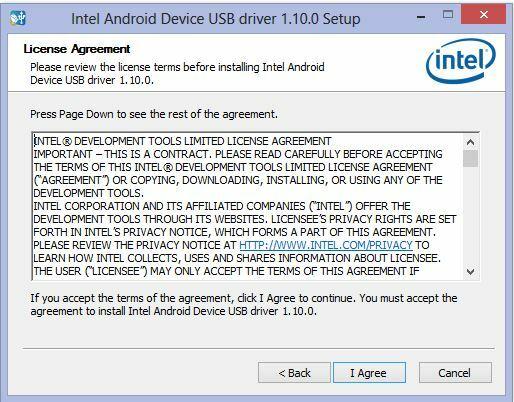
Krok 5 Uvidíte možnost vybrat komponenty k instalaci. Klikněte na další pokračujte tlačítkem.

Krok 6 Vyberte cestu pro instalaci a klikněte na Nainstalujte.
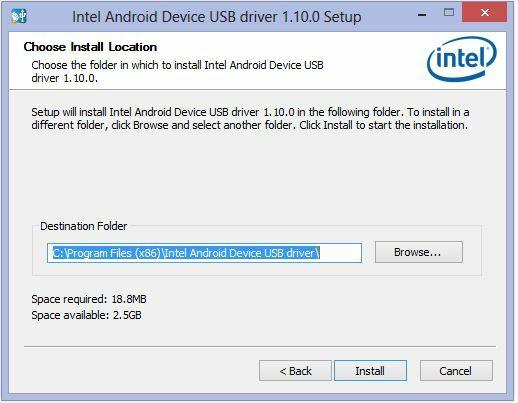
Krok 7 Instalační program nyní nainstaluje ovladače USB pro Android. Dokončení to může chvíli trvat.
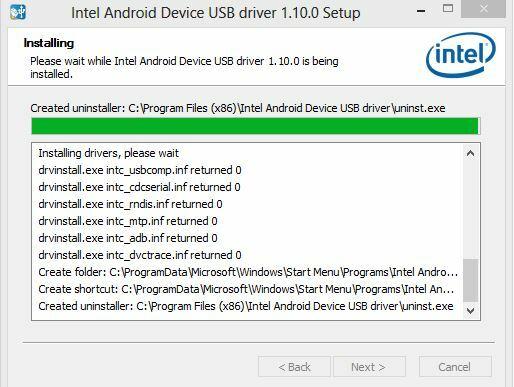
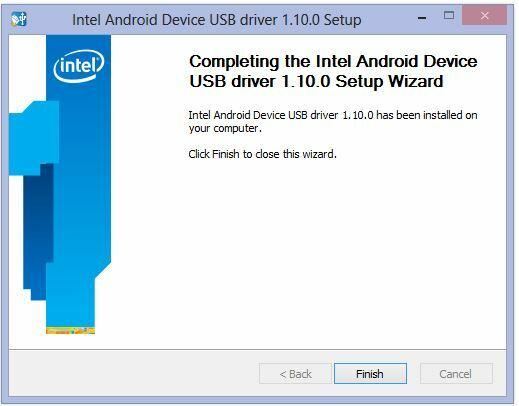
Krok 8 Po dokončení instalace klikněte na OK v rozevírací poznámce> poté klikněte na Dokončit zavřete instalační program.
Takže, to je ono, lidi. Nyní jste úspěšně nainstalovali ovladače USB Intel. Nyní můžete na smartphonu s Androidem vybaveným čipovou sadou Intel flashovat jakoukoli základní ROM nebo jiné programy.

![Seznam nejlepších vlastních ROM pro Gretel A7 [Aktualizováno]](/f/5f857a5a5d6add5f30aafddd1ab91a95.jpg?width=288&height=384)

